配置诊所等候体验
组织和诊所管理员可以管理诊所呼叫者的等待体验内容
机构和诊所管理员可以配置其诊所呼叫者的等待体验,包括添加自定义等待内容、播放等待音乐和添加音频通知。机构管理员可以在机构层面设置等待体验,并将其应用于所有新创建的诊所(点击此处了解更多信息)。诊所管理员可以根据需要选择覆盖任何已配置的机构等待体验。
自定义等候体验为每个诊所提供选项,以提供符合患者或客户需求的等候内容。请注意,所有诊所均提供Healthdirect 内容选项,并且所有尚未配置音频公告的诊所均默认启用此选项。
您可以添加定制的图片、视频、录音和公告(mp3 文件),打造专属的诊所候诊体验。选择以下选项了解更多信息:
选择您诊所的等候体验类型
| 在诊所等候区页面上单击“配置”,然后单击“等候体验”。 |
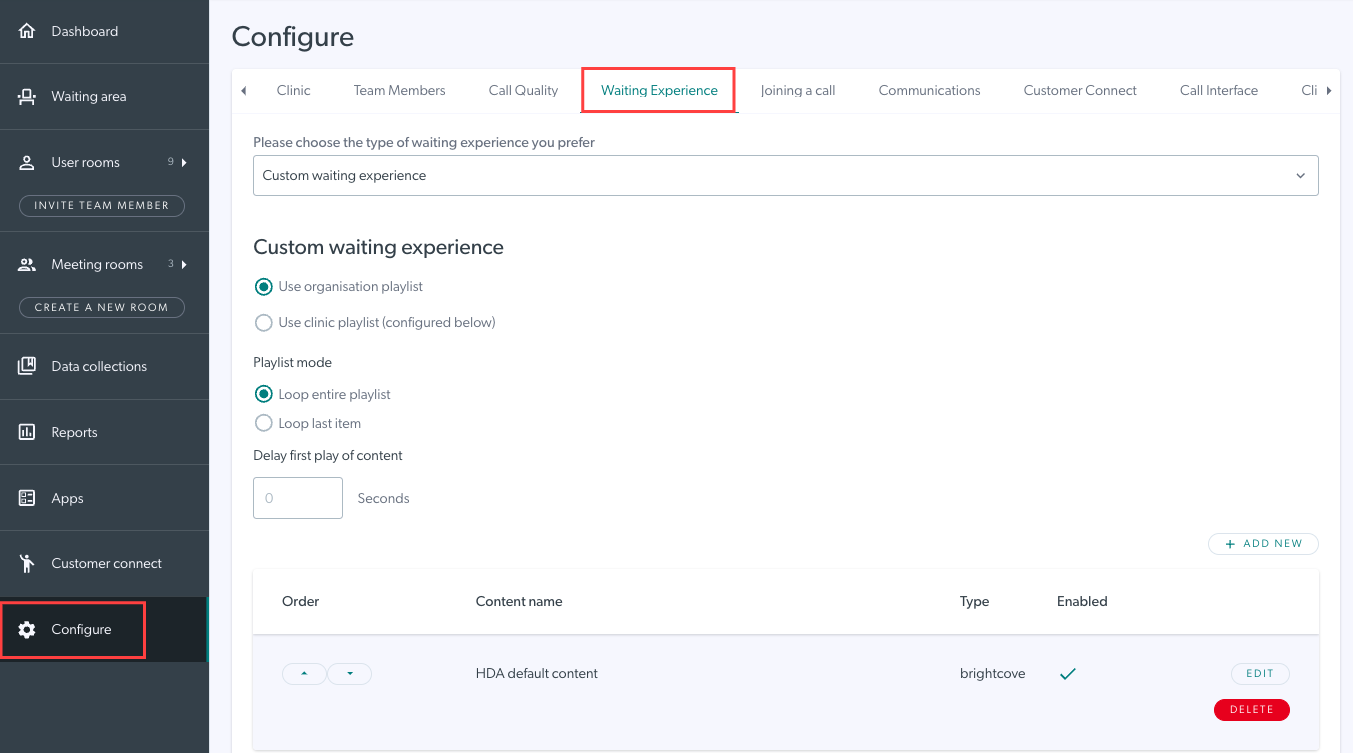 |
| 选择诊所的候诊体验类型。选项包括“候诊音乐” (允许您选择音乐类型并添加任何音频通知)和“自定义候诊体验” (允许您添加自定义内容)。 | 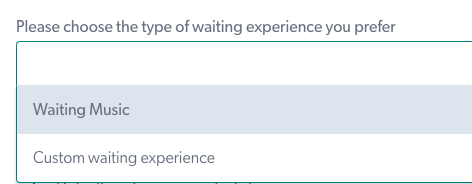 |
|
一旦您做出选择,配置选项就会显示出来。 请参阅下文了解更多详情。 |
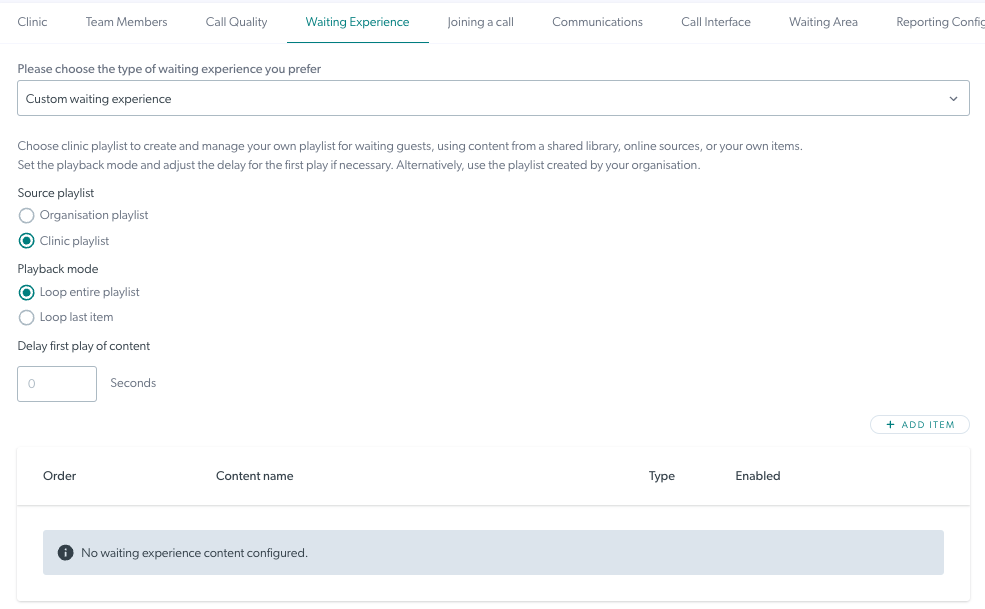 |
等待音乐配置(包括音频公告)
为了让呼叫者收听等待音乐和任何配置的音频公告,请选择等待音乐作为体验类型。
| 从默认等待音乐播放列表下的下拉菜单中,选择 等待咨询的患者在他们等待咨询开始时可以收听他们想要听的音乐类型。 单击“保存”以保存您的选择。 |
 |
|
如果需要,您可以在“音频公告”下点击“添加公告” 。找到您的 mp3 音频文件,然后点击“打开”进行上传。
|
 |
|
点击您的公告即可打开配置选项。您可以根据需要更改文件,为公告添加标题,并设置延迟时间(以秒为单位)。当呼叫者等待设置的延迟时间后,公告将播放,音乐将暂停,直到公告播放完毕。 根据需要添加任意数量的公告。 启用重播公告将使它们在最后一个公告播放完毕后按照设置的延迟时间重播。 |
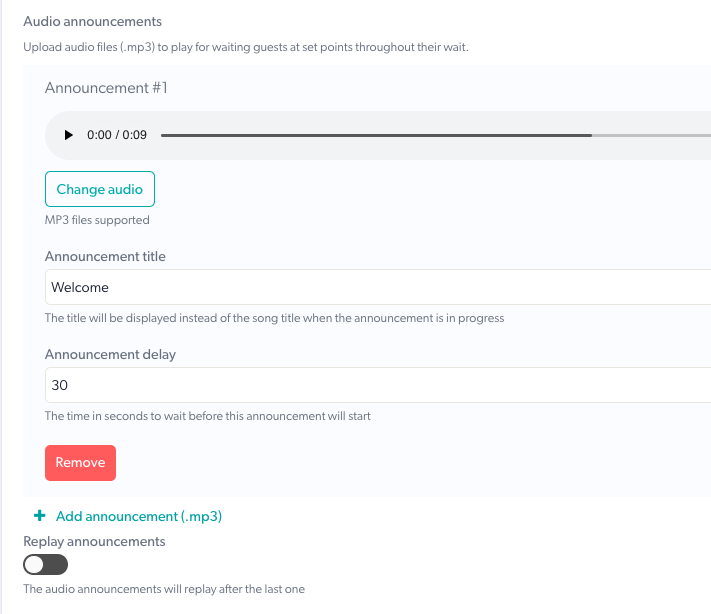 |
自定义等待体验配置
自定义等待体验选项可让您灵活地将各种内容添加到播放列表中,供等待的来电者使用。这些选项包括图片和音频,以及 YouTube、Vimeo 和 Brightcove 视频链接。更多信息请参见下文。
|
在自定义等待体验下,您可以选择使用组织播放列表(在组织级别配置并过滤到诊所,或覆盖组织配置的诊所播放列表)。 组织播放列表是默认选项,其中包含Healthdirect 视频内容选项。如果您想保留此选项,则无需进行任何配置更改。 |
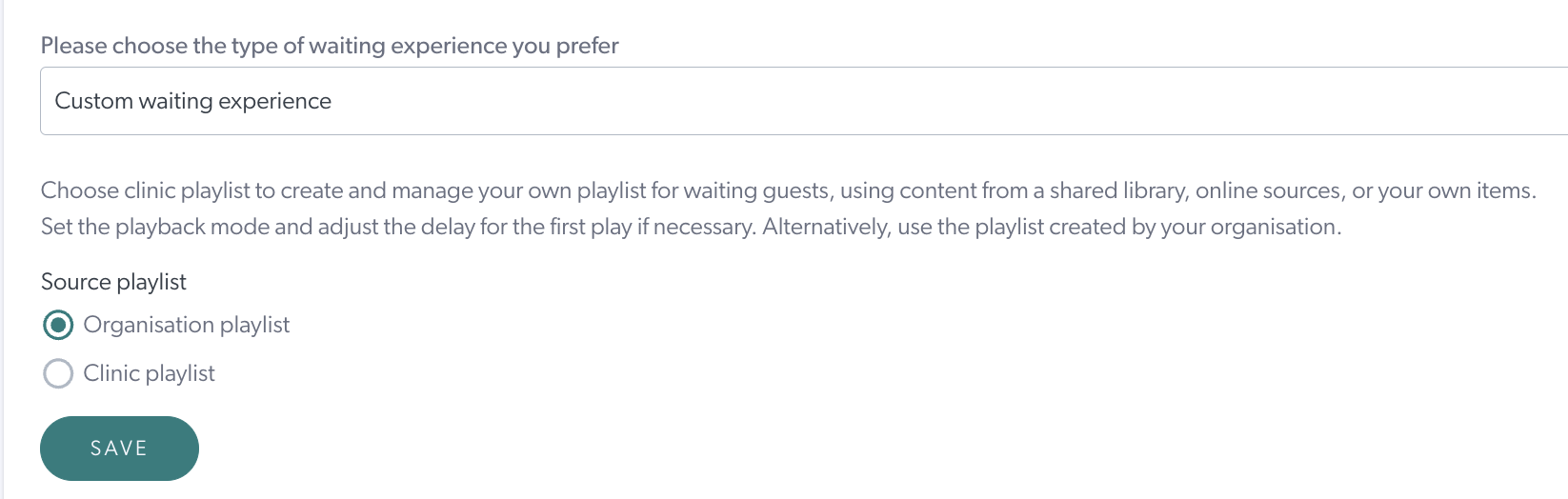 |
|
选择诊所播放列表可以让您为诊所的呼叫者设置独特的自定义等待体验。 您可以选择循环播放整个播放列表(默认选项)或播放列表中的最后一项。 如果需要,您还可以选择在等候的患者进入等候区后延迟播放内容。 然后,您可以配置播放列表,其中可以包含一个或多个文件或链接。 |
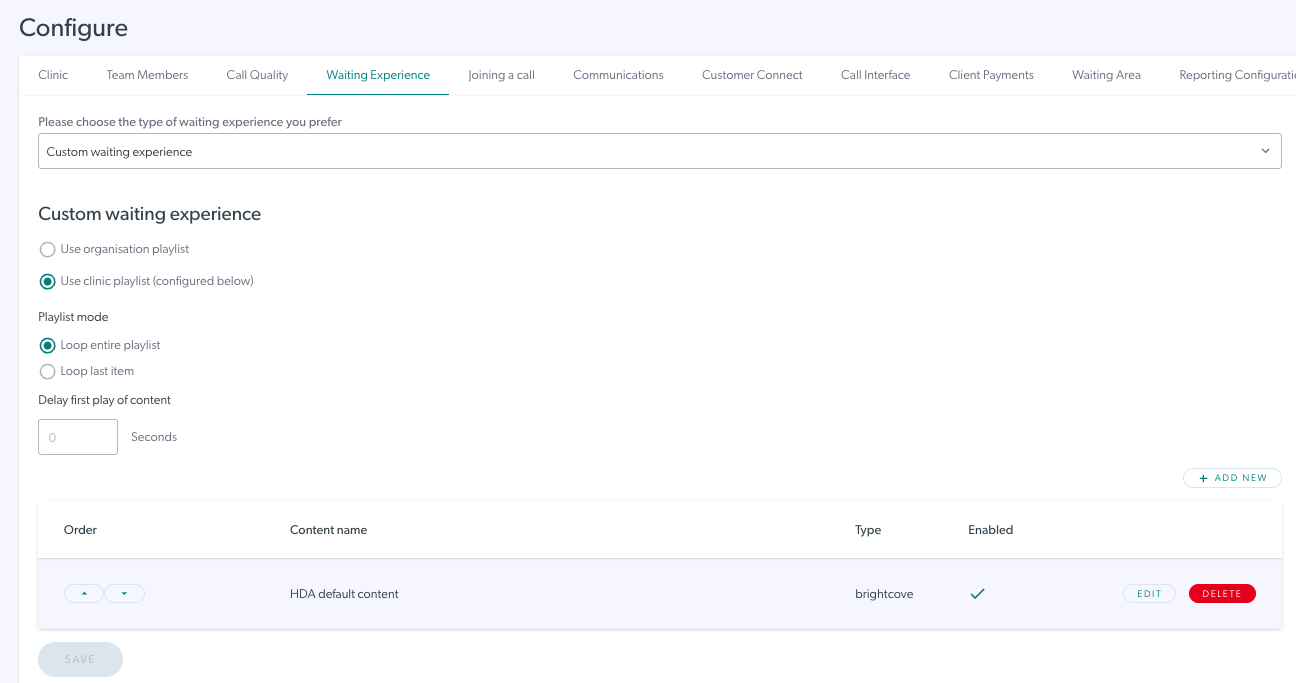 |
| 点击“添加项目”开始创建播放列表,然后 添加新内容。 |  |
|
在选择框中,从下拉选项中选择内容类型:
|
 |
|
在这个例子中,我们选择了图像。 单击“上传图片”,导航到图片位置并选择所需的图片。 请注意:允许的图像格式为.jpg、.png 或 .gif 文件,最大文件大小为 2MB。 |
 |
|
选择图像后,为内容命名并指定持续时间(显示所需图像的时间长度)。 单击“启用”以允许此内容在您的播放列表中播放。 然后单击“保存”。 |
 |
| 您的内容将被添加到诊所的播放列表中。点击“保存”即可将更新保存到播放列表中,之后诊所内等候的来电者即可观看。 |  |
| 要向播放列表添加更多内容,请再次点击“添加项目”并添加所需内容。此示例演示如何使用 YouTube 链接添加 YouTube 视频。 |  |
|
一旦添加并保存,内容将添加到您的播放列表中。 |
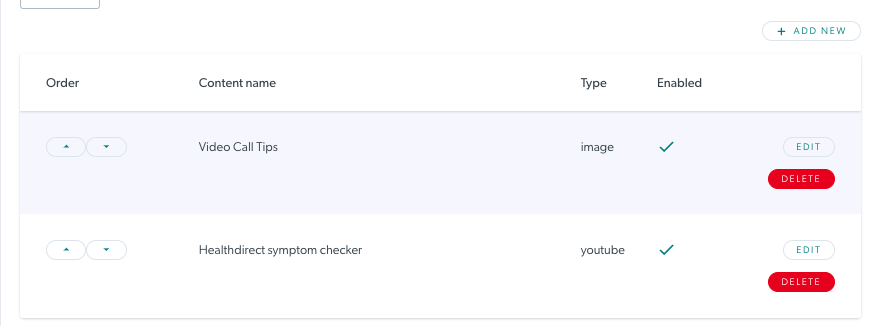 |
|
根据需要添加任意数量的项目。您可以为每个诊所配置一个播放列表,内容项目将按照指定的顺序播放。 根据需要,使用每条内容左侧的向上和向下箭头来更改顺序。 请记住,您可以禁用某部分内容,以便它保留在列表中,但不会向等待的呼叫者播放。 |
 |